Sådan konverteres PDF til BMP nemt i 2022
Microsoft var den første at introducere BMP-filformatet til markedet. Det er også kendt som bitmap-billedfilen, enhedsuafhængig bitmap eller blot bitmap. Dette filformat bruges til lagring af todimensionale farvede digitale billeder i Microsoft Windows og OS/2.
Mange mennesker leder efter metoder til at konvertere deres PDF-filer til BMP.
Årsagen er, at når du konverterer dine filer til BMP-format, finder ingen form for datakomprimering sted. På grund af dette behøver brugeren ikke at gå på kompromis med kvaliteten, og det er også grunden til, at folk foretrækker, at deres printbare billeder er i BMP-format.
Selv efter at have kendskab til så mange fordele ved BMP-formatet, modstår folk at konvertere deres PDF-filer.
Årsagen er utilgængeligheden af potentielle konvertere og den høje pris på de tilgængelige. Så i dag i denne artikel vil vi nævne nogle af de måder, hvorpå du nemt vil være i stand til at konvertere dine PDF-dokumenter til BMP-format gratis.
Anbefalet: Sådan fjerner du vandmærke fra PDF
Indhold
Konverter PDF til BMP ved hjælp af PDF Candy
Brug af webbrowser
PDF Candy er et onlineværktøj til at konvertere dine filer til og fra PDF-formatet til forskellige andre. Det bedste ved PDF Candy er, at det ikke opkræver en eneste øre fra sine brugere for sin tjeneste. Desuden går det hurtigt at konvertere filer med PDF Candy. Lad os lære hvordan.
1. Brug browseren på dit skrivebord til at gå til PDF Candys officielle side.
2. Klik nu på +Tilføj fil(er) og vælg den PDF-fil fra din enhed, som du vil konvertere. Som du kan se, kan du også vælge filerne ved hjælp af Google Drev og Dropbox.
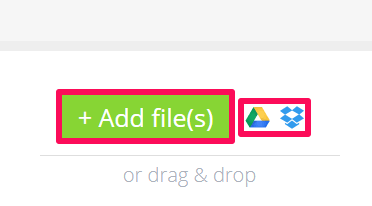
3. Når du har valgt de filer, der skal konverteres, skal du klikke på Konverter PDF. Du kan også ændre kvaliteten af dine ønskede filer ved hjælp af Output billedkvalitet valgmulighed.
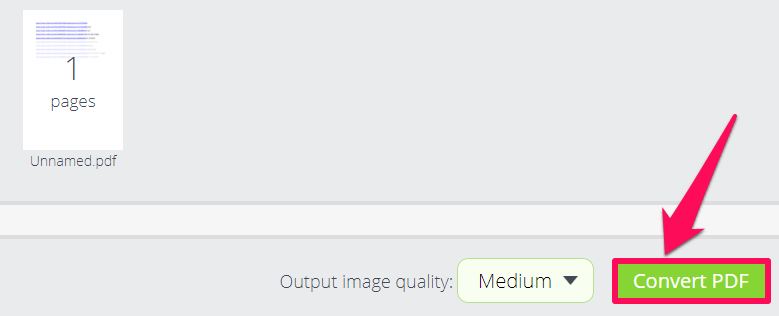
4. Når konverteringen er fuldført, klik på Download fil for at gemme den konverterede fil lokalt på din enhed.
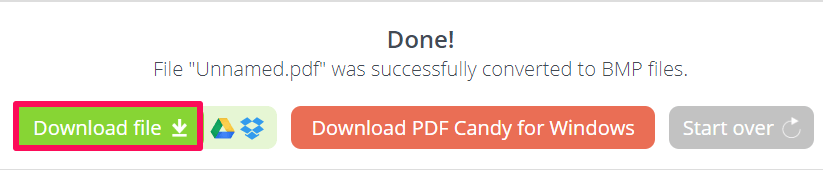
Med dette er PDF til BMP konverteringen komplet uden at tage meget af din tid. Dette websted er et knudepunkt for PDF-konverteringer, da det understøtter forskellige andre konverteringer som BMP til PDF, JPG til PDF, PDF til Word og meget mere.
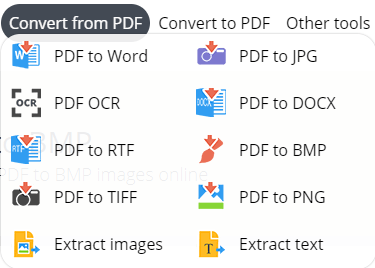
Bortset fra skrivebordet kører denne side også perfekt ved brug af mobilbrowseren. Så den samme procedure kan følges af de mennesker, der foretrækker mobil fremfor desktop.
Brug af PDF Candy App
Hvis du konverterer filerne én gang i en blå måne, er det en perfekt mulighed at bruge webstedet. Men hvis du regelmæssigt vil gøre dette, hvorfor så ikke skifte til desktop-appen til PDF Candy. Ved at bruge appen behøver du ikke længere at have en internetforbindelse, og appen vil altid være meget praktisk.
1. Først og fremmest download den PDF Candy app og installer det på dit skrivebord.
2. Når du har startet appen, skal du vælge konverteringsmuligheden PDF til BMP.
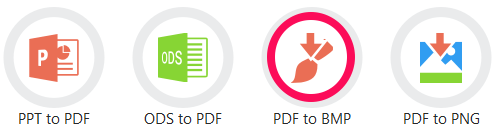
3. Vælg nu den fil fra dit skrivebord, som du gerne vil konvertere.
4. Klik derefter på KONVERTERE mulighed for at konvertere filen til det ønskede format. Du kan også ændre placeringen af den fil, der skal gemmes, ved at bruge rullemenuen.
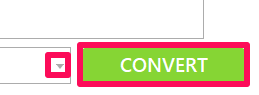
5. Din fil er konverteret. Klik på ÅBN MAPPE for at se den lavede fil.
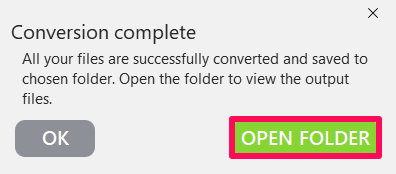
Du kan også ændre indstillingerne for appen ved at klikke på Indstillinger mulighed nederst til venstre. Under indstillinger kan du ændre appens sprog, billedkvalitet, filplacering osv.
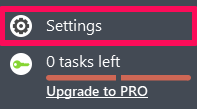
Konverter PDF til BMP ved hjælp af Convertio Extension
Mange mennesker viser deres uenighed i at bruge onlinesider og downloade apps, der ikke er tillid til, for at få deres arbejde gjort. Deres modstand er ægte på grund af muligheden for, at vira og anden malware er knyttet til dem. Desuden skræmmer risikoen for hacking dem, uanset hvor pålidelige og ægte disse sider er. Så for dem, der foretrækker sikkerhed frem for alle de andre ting, er her en chrome-udvidelse til jer alle, som du kan bruge til at konvertere dine PDF-filer til BMP.
1. Brug Chrome Webshop til at tilføje Convertio udvidelse til din browser.
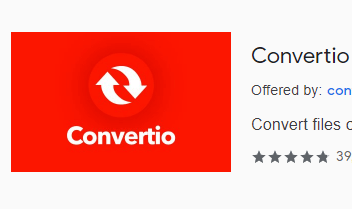
2. Du kan se udvidelsen blive tilføjet øverst til højre på skærmen. Klik på den og vælg Billedkonverter.
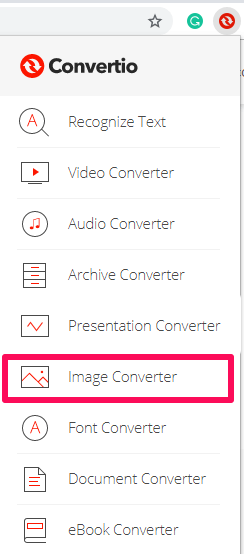
3. Vælg placeringen af din fil på det næste skærmbillede, der vises. For eksempel, hvis din PDF-fil er gemt lokalt på din computer, skal du trykke på skrivebordsikonet og vælge den ønskede fil. På samme måde vælger du Dropbox-ikonet, Drev-indstillingen eller klikker på linkikonet, hvis du har linket til den fil, du gerne vil konvertere.
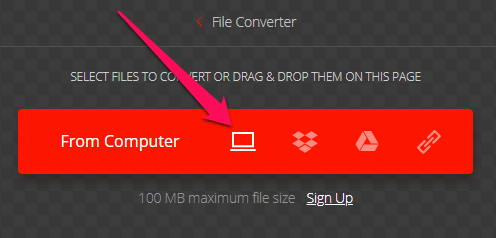
4. Vælg nu formatet til BMP ved at klikke på drop-down ikon. Du kan tilføje flere filer til at konvertere, hvis du vil, og derefter vælge KONVERTERE valgmulighed.

5. Til sidst skal du klikke på Hent for at få filen gemt på din enhed.
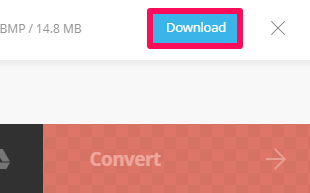
På samme måde kan du konvertere filerne til utallige andre formater med blot nogle enkle trin.
Indpakning op
BMP-format laver ingen forvrængning af kvaliteten, og det er grunden til, at dette format er større end PDF-filerne. Det er også at foretrække at bruge BMP-format, når du vil have dine farveudskrifter med sprøde og levende farver.
Men hvis du planlægger at dele dit dokument online, anbefales det ikke at bruge BMP-format på grund af dets større størrelse. Desuden vil du måske i dette tilfælde komprimere dit PDF-dokument for at reducere dens størrelse endnu mere.
Og hvis du skal bruge din PDF i et Word-dokument, er det det let at gøre det ved blot at indsætte det i dokumentet.
Hvis du fandt denne artikel til hjælp, så tøv ikke med at dele den med dine venner. I tilfælde af nogen forespørgsel, lad os det vide i kommentarerne.
Seneste Artikler